

qve屏幕录制是一款非常好用的电脑录屏软件,通过这款软件用户可以非常轻松的实现电脑屏幕的录制,同时它的功能非常强大,它不仅支持区域录制、全屏录制、程序窗口录制等多种方式录制,甚至还支持摄像头录制,以及支持各种视频格式,从个方面满足用户的需求。此外,软件还内置一个视频编辑器,你可以将录制好的视频进行编辑处理,你可以地录制视频进行画面质量、添加水印、截图、鼠标点击效果等修改,以及还提供了一些视频录制添加水印等辅助功能,有了它你就可以录制最为优质的内容了。
ps:小编为大家带来的是qve屏幕录制会员破解版,该版本集破解补丁一体,无需手动进行破解也无需使用注册码,安装运行即可使用所有付费功能,亲测有效,有需要的朋友可放心下载。
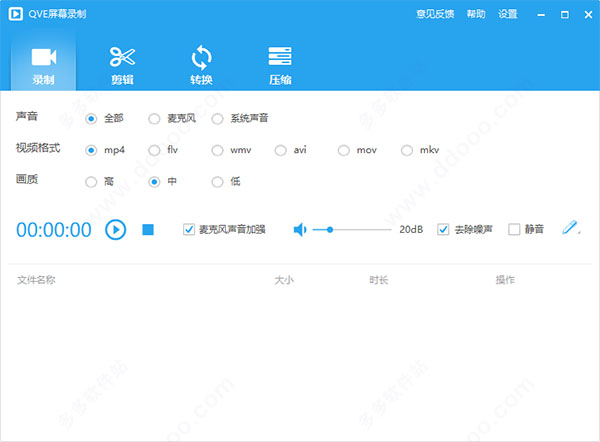
使用教程
1、快速录制视频
点击开始按纽,或者同时按ALT + F8,即可快速录制视频。
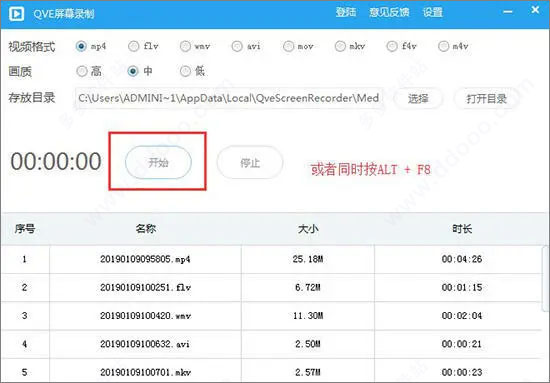
2、如何从摄像头录制
打开设置界面,点击常规设置,选择视频来源为摄像头。
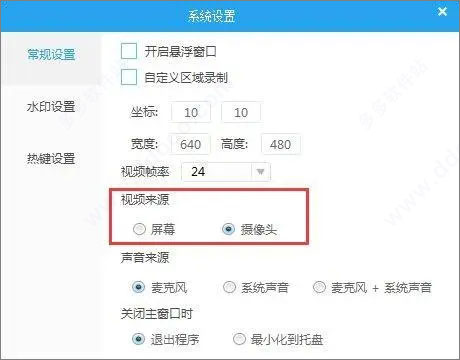
3、如何自定义区域录制
打开设置界面,点击常规设置,勾选自定义区域录制, 并且设置要录制的区域。
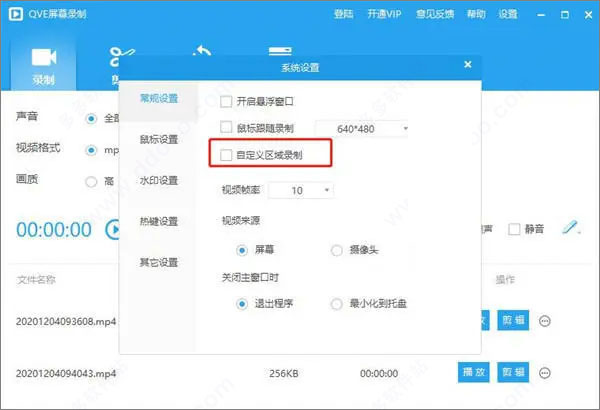
4、如何设置视频帧率
打开设置界面,点击常规设置, 选择不同的视频帧率。
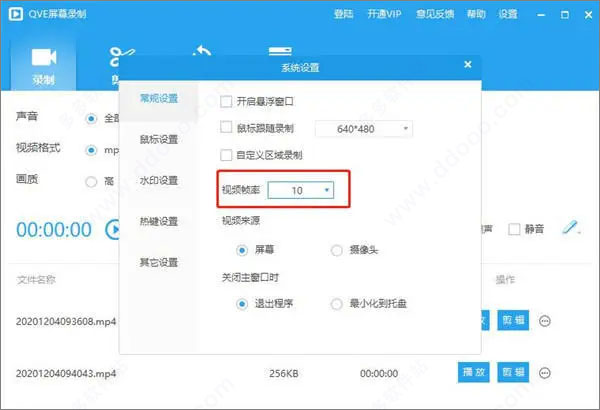
5、如何设置图片水印
打开设置界面,点击水印设置, 选择模式为图片,选择图片水印位置,选择图片文件。
6、如何设置文字水印
打开设置界面,点击水印设置, 选择模式为文字,设置文字水印的坐标,输入要设置的水印文字,选择水印文字的字体和字体大小,选中水印文字的颜色。
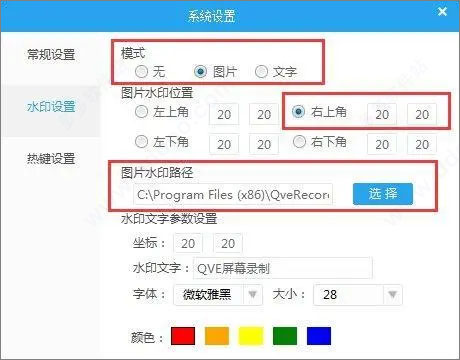
主要功能
1、支持各种视频格式 mp4,flv,wmv,avi,mov,mkv,f4v,m4v。
2、支持全屏和自定义区域录制,以及应用程序窗口录制。
3、支持自定义帧率设置,高达每秒60帧。
4、支持从摄像头录制。
5、支持从电脑内部声音,扬声器, 麦克风录制。
6、支持自定义水印文字,水印图片logo。
7、支持语音降噪,录制高品质声音。
8、支持屏幕画笔工具。
9、支持屏幕截图png,bmp,jpg。
10、支持鼠标点击效果。
11、支持GIF动画录制。
使用场景
1、教育学习录制
课程录制的学习方式将录制好的视频内容放到电脑进行播放,这样的教学方式能够提升学生上课的注意力,让学生获得更好的学习效果。
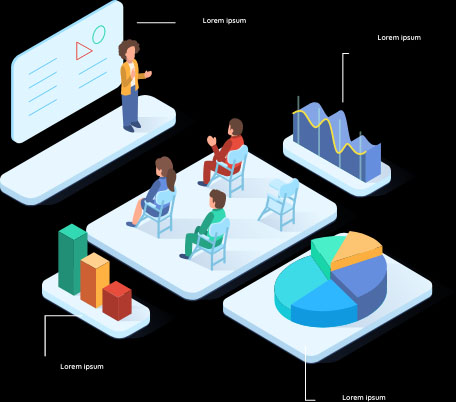
2、游戏录制
QVE屏幕录制软件也是一款游戏录屏软件,可提供一键高清录播功能跟游戏原声融合,记录下游戏最精彩的瞬间,录制流畅不卡顿。
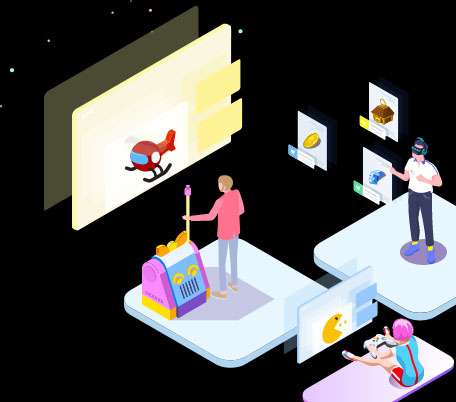
3、会议录制
可用于会议,个人文档演示等等、高清流畅的音视频播放提升参会议录制回放会回放会议等功能。

常见问题
一、如何设置图片水印?
1、打开设置界面,点击水印设置, 选择模式为图片。
2、选择图片水印位置。
3、选择图片文件。
二、QVE屏幕录制如何设置文字水印?
1、打开设置界面,点击水印设置, 选择模式为文字。
2、设置文字水印的坐标。
3、输入要设置的水印文字。
4、选择水印文字的字体和字体大小。
更新日志
1、性能优化。
2、音视频同步bug修复。
- 联想手机主题制作工具 v1.7 安装版
- AutoCopy2U批量U盘USB存储设备复制备份工具 1.0 绿色版
- 福猎鹰阅读 v1.5.2 安卓手机版
- 云诺网盘 for mac v3.0.8 苹果电脑版
- 小学生练字字贴 免费版
- 友邦旺旺号注册软件(淘宝账号注册机) v2.7 绿色版
- 网易即时通 for mac v1.0.0.0 苹果电脑版
- 书签地球 v2.1.3 安卓版
- 营销牛贴吧营销大师 v20150629 绿色版
- uc浏览器谷歌play v13.7.8.1322 安卓中文版
- 迅雷批量账号免码注册机 1.4 绿色版
- 种子搜索神器 for android 2.70 安卓版
- 迷你云 for mac v1.3.0 苹果电脑版
- 试客联盟自动申请助手 1.37 绿色版
- 轻量级压缩软件(Bandizip) v7.22 32/64 最新官方破解中文绿色便携版
- 嘉艺发型设计软件 v3.4专业版 中文安装版
- 佳能CanoScan LiDE 210扫描仪驱动 v17.0.4 官方最新安装版
- 动本通讯录 V4.1.3 安卓版
- Google幻灯片(Google Slides) v1.19.372.05.40 安卓版
- 百度相机(手机相机软件) v1.4.2 安卓版
- 冰点文库下载器 V3.1.6 免积分下载文件(百度、豆丁、畅享、MBALib、HP009、MAX、Book118等) 安装版
- 星际译王 for mac v3.0.1 苹果电脑版
- 云流电影采集器 1.0 免费绿色版
- Honeyview(图片漫画阅览器) v5.46 汉化绿色便携版
- 腾讯手机管家WP8版 v1.3.0.41 官方版
- 光环士官长合集致远星中文语音包 免费版
- 御剑无情 for Android V4.3.0 安卓手机版
- 红颜秘史 for Android V1.0 安卓手机版
- 光环士官长合集十一项修改器(无限生命/无限护盾/无限体力等) v1.0 MrAntiFun版
- 刺激战场Bat国际服无限游客工具 模拟器专用 v12.4 最新免费版
- 真人快打11八项修改器(无限进攻/无限防御) v2020.11.27 MrAntiFun版
- SD高达G世纪火线纵横1号升级档+未加密补丁 免费版
- SD高达G世纪火线纵横2号升级挡补丁 免费版
- 机车制造厂 for android v1.0.0 安卓手机版
- 蒙特祖玛的宝藏3 for android v1.2.2 安卓手机版
- nurse's uniform
- if only
- blue uniform
- in uniform
- multiform
- if possible
- ifra
- motifs
- if so
- lifter
- asp 宝贝儿拍卖系统 v11.0 UTF8
- 渝海URL编码转换工具 v1.3
- asp 风铃企业网站管理系统 v1.0 正式版
- 开心网址(生成html含WAP) 2009 BETA
- CC校友录贴吧 CCBar v0908
- asp 美文网在线投稿程序 v1.0
- asp凡诺企业网站管理系统 v12.0
- Jquery 仿cnbeta通用评分插件
- PHP版114la天气小偷 v1.0 Build 090819
- PHP模板引擎 xingTemplate v2.0